4月2024更新:使用我们的优化工具停止收到错误消息并减慢您的系统速度。 立即获取 此链接
- 下载并安装 修复工具在这里。
- 让它扫描你的电脑。
- 然后该工具将 修理你的电脑.
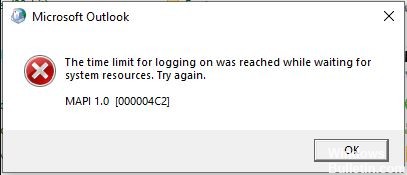
Microsoft Outlook 具有与客户安全有效地通信所需的所有功能。 但是,它还允许您添加各种第三方加载项,以提高 Outlook 操作的质量和与相关软件的连接性。
Salesforce 附加组件允许您在 Outlook 中利用 Salesforce。 集成完全基于云,无需安装外部软件。 如果您已将 Salesforce 加载项添加到 Outlook,则应阅读完整文章以找到修复日志记录错误的方法。
每次打开outlook都显示如下错误
等待系统资源时已达到登录超时。 请再试一次。 MAPI 1.0 [000004C2]`
在邮件中单击“确定”后,Outlook 会冻结。
Outlook 已达到连接时间限制的原因是什么?

- 缓冲方式: 在缓存连接模式下,Outlook 存储用户 Exchange 数据的脱机副本。 如果 Outlook 使用缓存连接模式连接到 Microsoft Exchange 服务器并且遇到连接问题,它可能会阻止用户连接到系统。
- Outlook 以兼容模式运行: 兼容模式用于运行当前操作系统无法运行的应用程序。 如果您的 Outlook 版本在兼容模式下运行, 这可能会导致错误消息.
- 损坏的未更改数据文件: Outlook 使用多个文件来存储电子邮件帐户的不同类型的数据,例如日历等。这些文件称为“数据文件”。 这些文件称为“未更改”数据文件。 尽管它们与 Outlook 中的帐户模块无关,但它们有时会在用户登录时导致问题。
- 损坏的 Outlook 导航栏设置文件: Outlook 将自定义快捷方式存储在导航栏设置文件中。 如果此部分中存在错误或问题并且 Outlook 无法正确处理,您将收到提到的错误消息。
- 冲突应用: 如果您的系统中有与 Outlook 的合法操作冲突的应用程序,它们可能会与 Outlook 冲突并导致错误消息。
- 损坏/冲突的 Outlook 加载项: Outlook 加载项极大地扩展了 Outlook 的功能,但如果这些加载项中的任何一个损坏或与 Outlook 的操作发生冲突,您可能会在登录 Outlook 时遇到问题。
- 损坏的 PST 文件: Outlook PST 文件是通信的支柱,如果此文件损坏,可能会导致 Outlook 出现许多问题,包括当前的问题。
- 损坏的 Outlook 配置文件: 如果用户的 Outlook 配置文件已损坏,则此损坏可能会导致当前的 Outlook 问题。
- 损坏的 Windows 本地用户配置文件: 连接到 Outlook 时,损坏的用户配置文件也会导致问题。
- 临时文件夹的损坏/插入内容: 与任何其他 Windows 应用程序一样,Outlook 使用 Windows Temp 文件夹来存储其临时文件。 如果此文件夹的内容已损坏或与 Outlook 冲突,则可能会导致连接问题。
- 代理设置配置不正确: 代理设置用于允许客户端计算机使用与其他网络服务的间接网络连接。 如果您的系统使用代理连接到未正确配置的网络,这可能会导致当前的 Outlook 错误。
- 网络限制: ISP 使用各种方法来保持控制,但这些限制有时会限制对您的 Outlook 帐户的访问。
- 错误的网络设置: Outlook 使用默认 TCP/IP 网络设置时效果最佳。 如果网络设置不正确或与默认设置不同, Outlook 可能会生成持续错误.
- 多因素身份验证: 多重身份验证是 Microsoft 帐户的额外安全层。 有时,这种双因素身份验证会与 Outlook 通信发生冲突,并可能导致访问您的帐户时出现问题。
- 来自防病毒软件的误报: 众所周知,Outlook 会与卡巴斯基等防病毒程序发生冲突,后者将 Outlook 标记为误报并限制对系统资源和模块的访问。
- 损坏的 MAPI32.dll 文件: Mapi32.dll 允许 Windows 执行各种电子邮件功能并运行电子邮件程序,例如 Microsoft Outlook。 如果 MAPI32.dll 文件已损坏,则会对 Outlook 的操作产生不利影响。
如何解决 Outlook 中的“已达到登录时间限制”问题?
2024年XNUMX月更新:
您现在可以使用此工具来防止 PC 问题,例如保护您免受文件丢失和恶意软件的侵害。 此外,它是优化计算机以获得最大性能的好方法。 该程序可轻松修复 Windows 系统上可能发生的常见错误 - 当您拥有触手可及的完美解决方案时,无需进行数小时的故障排除:
- 步骤1: 下载PC修复和优化工具 (Windows 10,8,7,XP,Vista - Microsoft金牌认证)。
- 步骤2:点击“开始扫描“找到可能导致PC问题的Windows注册表问题。
- 步骤3:点击“全部修复“解决所有问题。
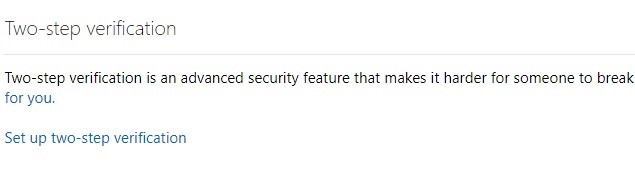
禁用多重身份验证
一些用户怀疑问题出在登录凭据上,即多因素身份验证。 如果您最近更改了密码,则 Outlook 可能不允许更改。 因此错误。 我们建议暂时禁用多因素身份验证并寻求改进。
- 在您的 Web 浏览器中,在此处转到您的 Microsoft 帐户的安全部分。
- 选择双因素身份验证。
- 选择禁用两步验证并退出浏览器。
- 再次尝试使用 Outlook。
重新安装 Salesforce 加载项
Outlook“已达到连接超时”错误的最常见原因是 Salesforce 加载项。 首先,确保您已安装 Dot NET Framework 4。 此外,请记住,默认 Salesforce 插件将在 2019 年冬季为新用户删除。 因此,请确保您使用成功工具。
- 打开 Microsoft Outlook。
- 选择文件。
- 打开管理加载项。
- Web 客户端打开。 删除 Salesforce 加载项。
- 首先,关闭 Outlook 桌面客户端并从 官方插件商店.
- 安装 Salesforce 插件并检查增强功能。
以安全模式运行Outlook
要查找已达到 Outlook 登录超时错误的确切原因,请尝试在安全模式下运行 Outlook。 您可以按照以下步骤在安全模式下运行 Outlook:
- 确保 Outlook 桌面客户端已关闭。
- 按 Windows + R 键打开“运行”命令提示符。
- 在命令提示符下,键入 Outlook.exe/safe 并按 Enter。
- 检查更改。
专家提示: 如果这些方法都不起作用,此修复工具会扫描存储库并替换损坏或丢失的文件。 在问题是由于系统损坏引起的大多数情况下,它都能很好地工作。 该工具还将优化您的系统以最大限度地提高性能。 它可以通过以下方式下载 点击这里
常见问题解答
如何修复 MAPI 错误?
- 重新启动计算机并启动 Outlook Express。
- 在工具菜单上,单击选项。
- 在常规选项卡上,取消选中将 Outlook Express 设置为默认 MAPI 客户端,然后单击应用。
- 当系统提示您重新启动计算机时,单击“确定”。
如何修复 Outlook 中的 MAPI 错误?
- 关闭计算机上的 Microsoft Outlook。
- 转到搜索栏并键入 Mapi32.dll,然后按 Enter。
- 转到文件所在的文件夹并将其重命名为 Mapi32。 老的。
- 现在输入“fixmapi.exe”并按回车键。
- 现在是新的 Mapi32。
如何修复“等待系统资源时已达到登录超时”消息?
- 按 Windows 徽标上的 + R 键。
- 在打开的窗口中键入以下命令,然后按 Enter。
- 单击文件,然后单击设置。
- 单击 Add-Ins,然后单击 Manage COM Add-Ins 旁边的 Go 按钮。
- 取消选中 Salesforce for Outlook 插件框,然后单击确定。
如何获取 Salesforce for Outlook 插件?
- 在加载项列表中找到 Salesforce,然后选中启用列中的框。
- 等待大约 15-20 秒,然后打开 Microsoft Outlook。
- Salesforce 加载项应出现在 Outlook 功能区中。


